В наши дни видеоролики являются важным элементом для объяснения пользователям идеи, концепции или инновации. Музыка усиливает содержание видео, привнося в него эмоции, смысл и адекватность. Люди считают музыку неотъемлемой частью определения настроения аудитории. В данной статье мы сосредоточимся на добавлении музыки в видео на iPhone.
На рынке существует множество способов, объясняющих как добавить музыку к видео на iPhone бесплатно. Пользователи могут даже рассмотреть возможность использования платных методов добавления музыки в видео. Однако в этой статье мы расскажем о бесплатных способах добавления музыки к видео на iPhone. Проработайте эти различные приложения для добавления музыки к видео на iPhone бесплатно, чтобы внести эффективные изменения в ваши видеоклипы.
Часть 1. 3 простых способа бесплатно добавить музыку к видео на iPhone
В этой части мы расскажем о трех простых и эффективных способах, которые можно использовать для добавления музыки к видео на iPhone бесплатно.
1. iMovie

iMovie существует в приложениях для iPhone уже некоторое время, предлагая удобные решения для управления видео и приравнивая их к кинематографическим видео. Благодаря эффективному дизайну и разнообразию эффектов, опций и инструментов iMovie является отличным вариантом для добавления музыки к видео на вашем iPhone.
Особенности iMovie
- iMovie позволяет создавать трейлеры в голливудском стиле с впечатляющей графикой и эффектами.
- Предоставляет более 80 саундтреков, из которых можно выбрать лучшую музыку.
- Передача файлов с iPhone на другие устройства iOS без особых пауз.
- Отредактированные файлы можно сохранять в разрешении 4K с частотой до 60 кадров в секунду.
- Легко делитесь отредактированными файлами в Mail и Messages.
Чтобы понять процесс добавления музыки в видеоролик с помощью iPhone в iMovie, выполните следующие действия.
Шаг 1: Скачайте и установите iMovie на iPhone и запустите приложение. В открывшемся окне вы найдете значок "Создать проект". Приступайте к импорту видео, которое необходимо отредактировать.
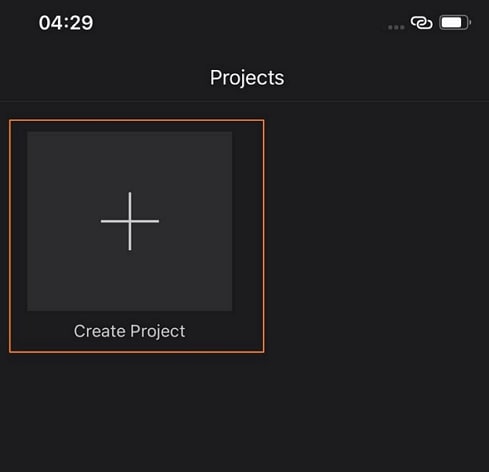
Шаг 2: После добавления видео откроется новый экран. Нажмите на значок "+". Откроется новое меню на экране. Выберите "Аудио" из доступного списка.
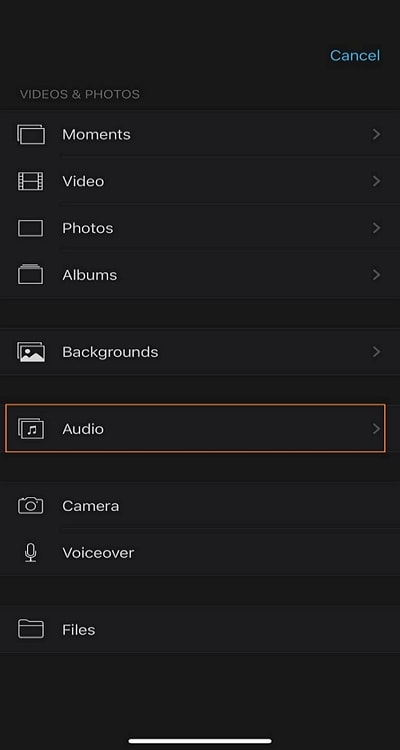
Шаг 3: Приступайте к добавлению музыки из встроенных "Саундтреков" или добавьте личную музыку из "Моей музыки". Вы можете даже использовать "Звуковые эффекты" по своему усмотрению.
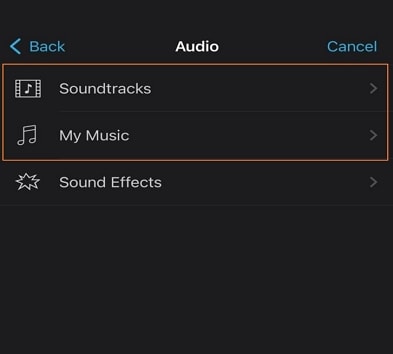
Шаг 4: После добавления музыки в видео выполните другие действия по редактированию, чтобы завершить процесс. Нажмите кнопку "Готово", чтобы продолжить. Откроется экран, на котором можно поделиться отредактированным видео. Нажмите на значок "Поделиться" в нижней части окна, чтобы завершить процесс.
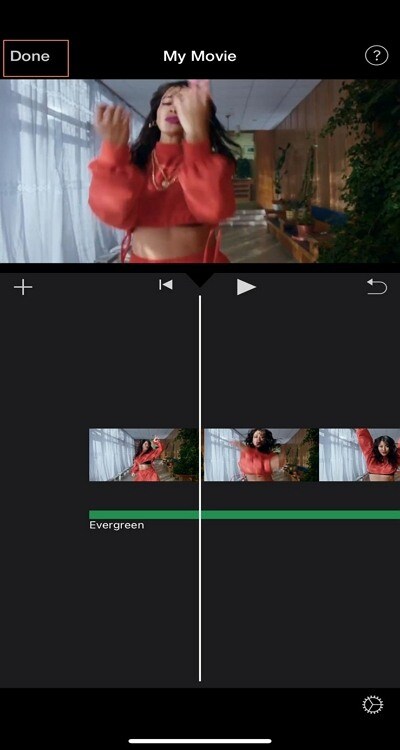
2. Clips
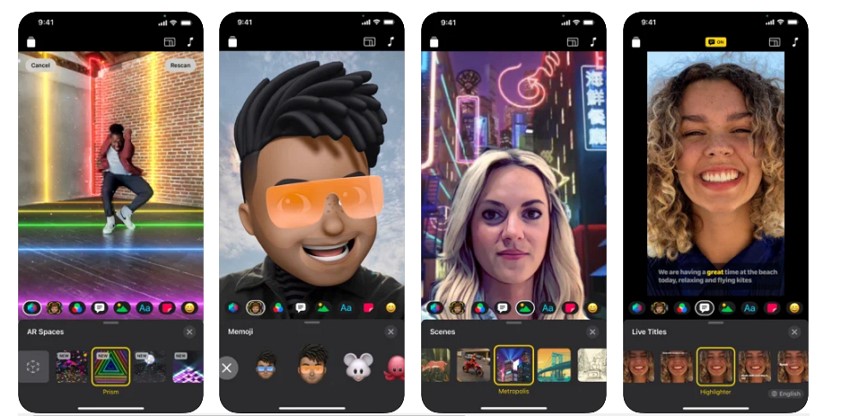
Еще одно бесплатное приложение, которое потенциально объясняет как добавить музыку к видео на iPhone бесплатно, - это Clips. Эта платформа позволяет пользователям создавать веселые видеоролики, которыми можно легко делиться с другими пользователями. Кроме того, она привносит исключительный штрих в создание анимированных видео в рамках простой в использовании системы. С помощью Clips можно добавлять музыку в видео, причем делать это быстро.
Ключевые особенности Clips
- С помощью Clips вы можете накладывать на видео фильтры, стикеры и эмодзи.
- Платформа постоянно обновляется и улучшается.
- Пользователям предлагается список встроенных саундтреков на выбор.
- Интерфейс Clips довольно прост и эффективен при редактировании видео.
- Можно просто импортировать медиафайлы из библиотеки "Фото", не записывая каждый из них в проект.
Следующие шаги объясняют как добавить музыку к видео на iPhone бесплатно с помощью Clips.
Шаг 1: Установите Clips на iPhone и нажмите на значок "Галерея" слева от кнопки "Запись". После импорта видео на устройство нажмите на значок "Музыка" в правом верхнем углу экрана. Откроется список музыки, которую вы можете выбрать.
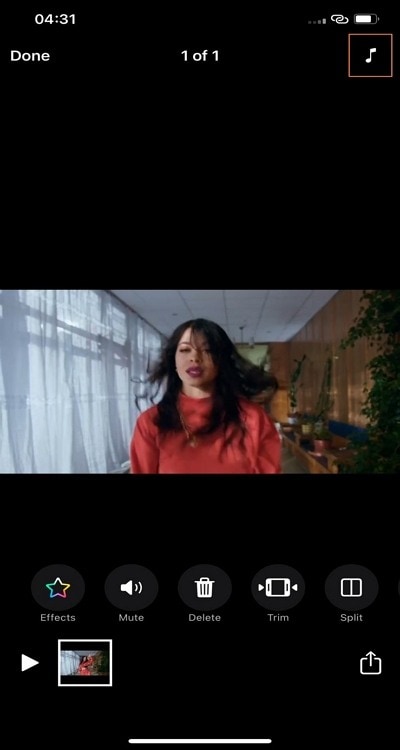
Шаг 2: Выберите саундтрек по своему вкусу из доступных вариантов. Вы также можете обратиться к своей личной музыкальной библиотеке.
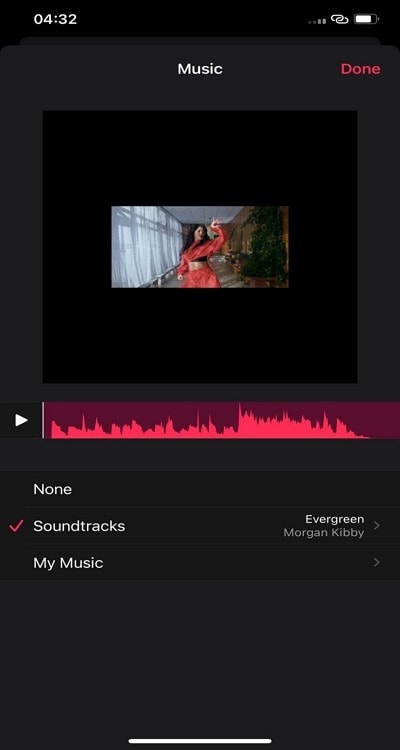
Шаг 3: После успешного добавления музыки в видео настройте видео в соответствии с вашими требованиями и нажмите кнопку "Поделиться", чтобы экспортировать отредактированное видео на нужную платформу.
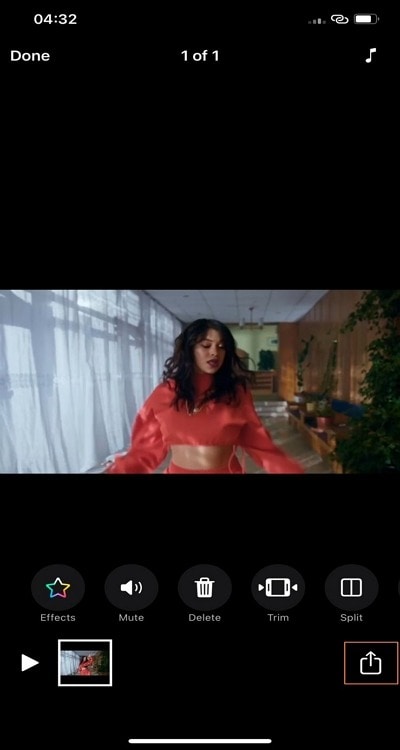
3. AKASO GO
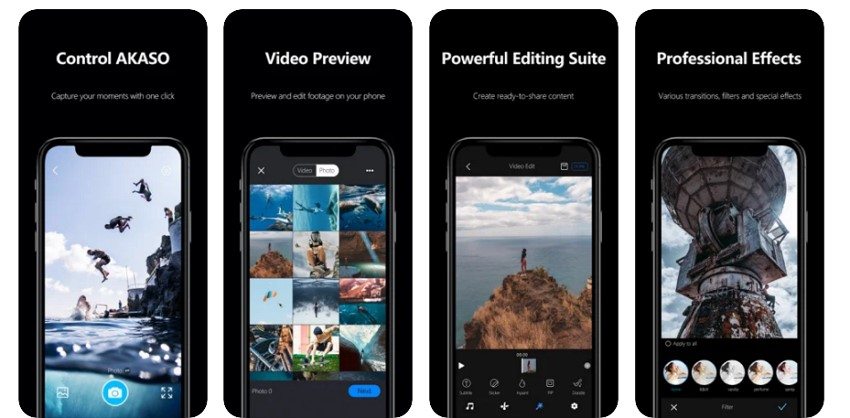
AKASO GO предлагает отличную возможность бесплатного добавления музыки к видео. Это приложение для добавления музыки к видео бесплатно iPhone предоставляет пользователям широкий контроль над видео, которым они управляют. Пользователи могут вносить значительные правки и даже делиться своими видео на платформе, предлагаемой AKASO GO. Этот видеоредактор обеспечивает эффективный пользовательский опыт на своей платформе.
Важные особенности AKASO GO
- Настройте параметры камеры вашего устройства с помощью функций инструмента.
- Вы можете профессионально редактировать свое видео, добавляя к нему различные эффекты.
- Платформа предлагает уникальные саундтреки для работы.
- Делитесь моментами через платформу и другие социальные сети.
- С легкостью вырезайте ненужные фрагменты видео.
Если вы хотите добавить музыку к видео в iPhone, выполните следующие действия.
Шаг 1: Запустите AKASO GO на iPhone и нажмите на значок "+" в правом нижнем углу экрана. Импортируйте видео, которое необходимо отредактировать на платформе.
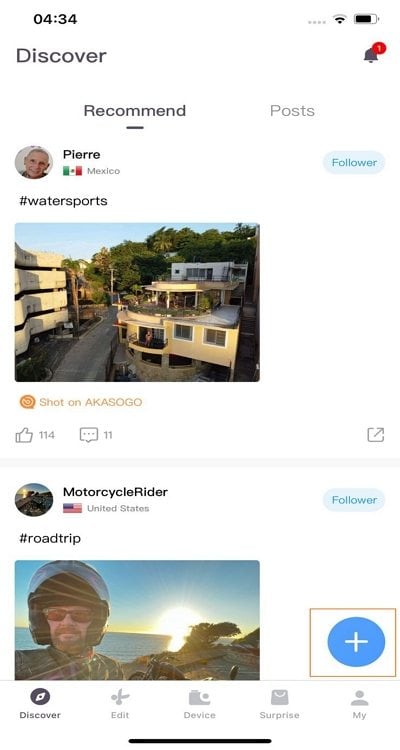
Шаг 2: Когда видео импортировано на экран, выберите значок "Музыка". На экране появятся различные варианты, выберите "Музыка", чтобы продолжить. Пользователь может выбрать любую музыку из предложенных вариантов. Выберите любой саундтрек из предложенного списка или импортируйте любимую музыку из локальной библиотеки.
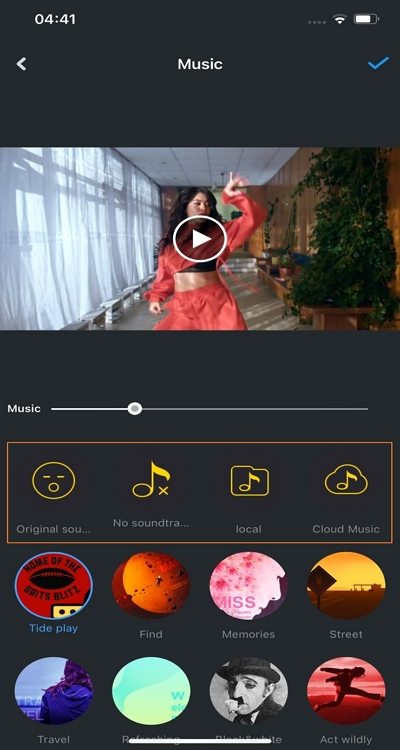
Шаг 3: Нажмите кнопку "Завершить" на экране редактора, когда закончите работу над видео. Перед отправкой видео задайте тему и добавьте тег. Нажмите кнопку "Выпустить", чтобы поделиться видео на платформе или сохранить его на своем устройстве.
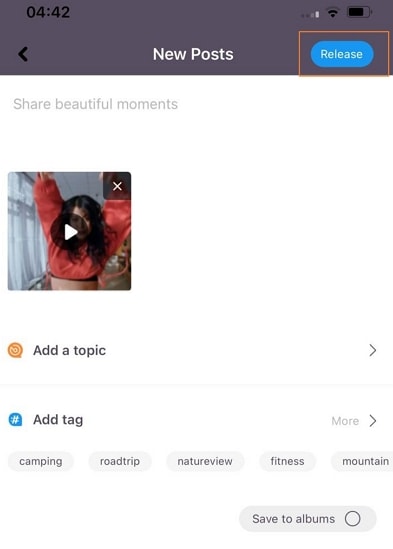
Часть 2. Как быстро добавить музыку к видео в пакетном режиме?
Пользователи iPhone могут использовать различные приложения для добавления звука в видео. Однако пользователи могут рассчитывать на лучшие результаты, используя другие варианты, доступные на рынке. Таким образом, Wondershare UniConverter является эффективной альтернативой этим мобильным приложениям для редактирования видео. Будучи настольным инструментом, предлагаемые на платформе инструменты более разнообразны и детальны по сравнению с этими приложениями для iOS.
Wondershare UniConverter - универсальное видеорешение для Mac и Windows.
Добавляйте музыку в видео легко и быстро.
Добавляйте аудио в видео в пакетном режиме без каких-либо проблем.
Поддержка более 1000 форматов видео, изображений и аудиофайлов.
Сжимайте видео, аудио и графические файлы без потери качества.
Сохраняйте любое онлайн-видео с более чем 10 000 платформ и сайтов.
Функции на базе искусственного интеллекта, такие как Умный обрезчик, Портрет с ИИ, Средство для удаления фона, поднимут ваше видео на новый уровень.
Полный набор инструментов для конвертации, сжатия, редактирования видео, записи DVD-дисков и многого другого.
UniConverter делает себя достаточно разнообразным и доступным для пользователей. Однако при добавлении музыки в видео вы также можете работать с инструментом пакетной обработки. Это делает его намного лучше приложений для iPhone, поскольку они не предоставляют таких широких возможностей.
Чтобы понять, как UniConverter предоставляет пользователям возможность пакетной обработки музыки в видео, подробно рассмотрим следующие шаги.
Шаг 1 Откройте видеоредактор Wondershare UniConverter.
Запустите Wondershare UniConverter на вашем устройстве. После этого откройте инструмент Видеоредактор в списке доступных на левой панели.
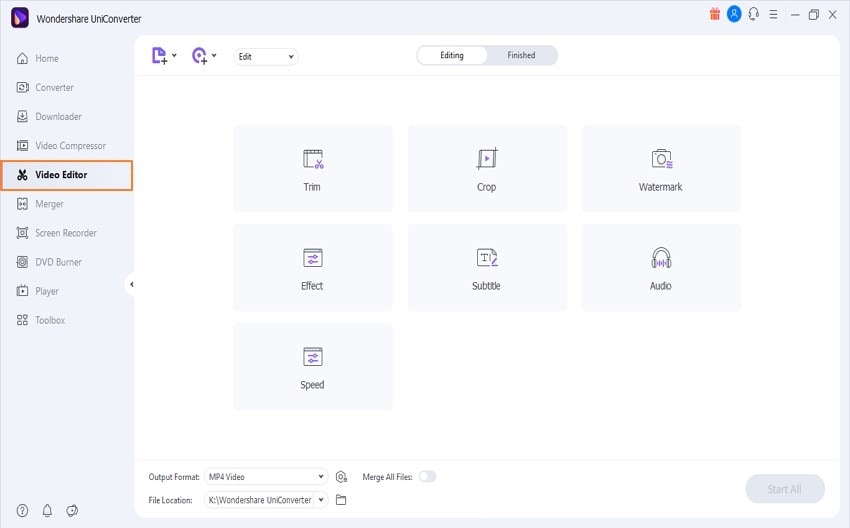
Шаг 2 Импорт видео с iPhone.
Вам нужно перейти к добавлению видео на платформу. Нажмите на кнопку Добавить файлы и добавьте файлы в UniConverter для редактирования.
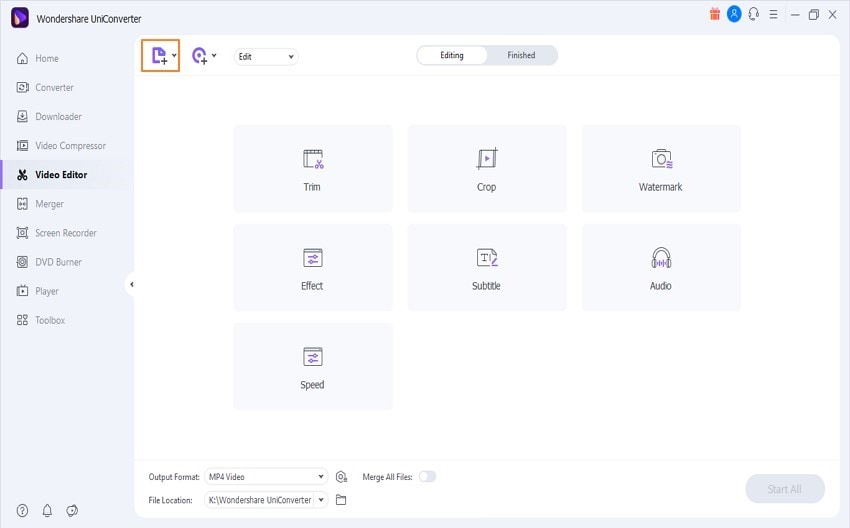
Шаг 3 Запустите пакетный процесс.
Приступайте к добавлению звука в видеоролики. Найдите параметр Аудиодорожка и нажмите Добавить, чтобы импортировать музыкальную дорожку, которую необходимо добавить в видео. После этого нажмите Начать все, чтобы начать пакетную обработку видео.
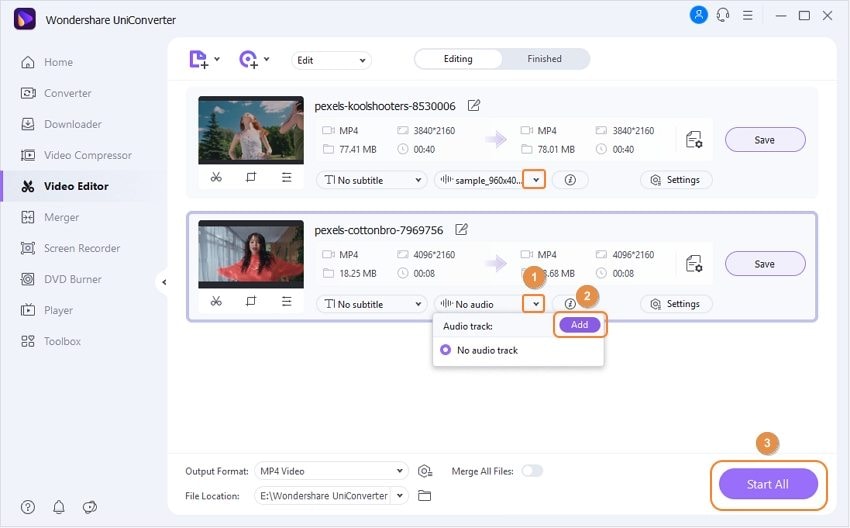
Из приведенного выше описания различных приложений для iPhone становится ясно, что UniConverter занимает лидирующее положение среди них. Этот инструмент обеспечивает более быстрое добавление музыки в видео. Благодаря пакетной обработке в UniConverter пользователи могут добавлять в редактор видеофайлы больших размеров. Это делает UniConverter лучшим вариантом для внесения изменений в видео и добавления музыки по желанию пользователя.
Часть 3. Часто задаваемые вопросы о бесплатном добавлении музыки в видео iPhone
1. Как добавить музыку к видео, записанному на iPhone?
Существуют различные приложения для iPhone, позволяющие добавить музыку к видео без iPhone. Однако для AKASO GO этот процесс довольно прост и эффективен. Добавьте видео, импортировав его из галереи устройства после нажатия на значок "+". Нажмите на значок "Музыка" в нижней части экрана, чтобы перейти в раздел музыки.
Пользователь может нажать на кнопку "Громкость", чтобы отключить исходный звук видео. Пользователям предлагается добавить локальные дорожки или встроенные музыкальные саундтреки с устройства. Нажмите кнопку "Завершить", когда закончите редактирование видео. Поделитесь видео на любой платформе по своему усмотрению.
2. Какая самая простая программа для добавления музыкальной дорожки в видео на iPhone?
Wondershare UniConverter предоставляет пользователям лучшие возможности для добавления музыкальных треков в видео на iPhone. Весь процесс довольно прост в исполнении благодаря удобному интерфейсу и интуитивно понятным инструментам для работы.
3. Как добавить музыку в KineMaster Video Editor бесплатно?
Чтобы добавить музыку в KineMaster на мобильном телефоне, добавьте клипы, которые нужно отредактировать. На панели мультимедиа вы найдете опцию "Аудио", которую можно использовать для импорта музыки на платформу. Настройте аудиофайл, добавив различные фильтры и отрегулировав его сжатие. Убедитесь, что видео полностью совпадает с аудио. После этого вы можете экспортировать отредактированный видеофайл.
Попробуйте Wondershare UniConverter бесплатно прямо сейчас!
Более 3 591 664 человек скачали его, чтобы попробовать расширенные функции.
Заключение
В этой статье подробно рассказывается о том, как добавить музыку к видео на iPhone бесплатно . Уделяя особое внимание приложениям для iPhone, предоставляющим такие возможности, в статье сравнивается, насколько UniConverter является наиболее эффективным среди всех вариантов. Пользователям следует ознакомиться со статьей, чтобы получить подробное объяснение добавления музыки к видео на iPhone.